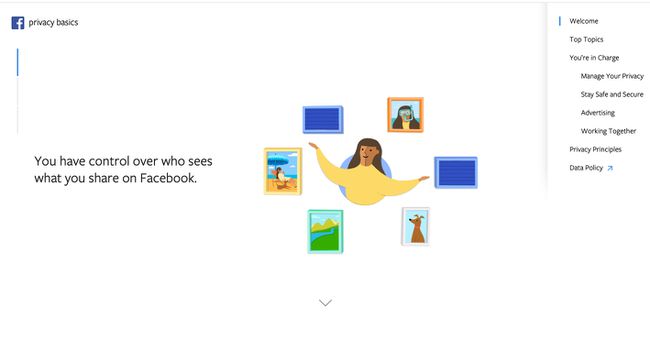Come impedire agli estranei di trovarti su Facebook
Cosa sapere
- Vai a Account > Impostazioni e privacy > Impostazioni > Privacy.
- Da lì, seleziona chi vuoi essere in grado di trovare e vedere il tuo profilo e i tuoi post.
Questo articolo mostra come personalizzare le impostazioni di Facebook in modo da non apparire in una ricerca su Facebook.
Come regolare chi può vedere i tuoi post di Facebook in un browser
Ecco come regolare le relative impostazioni sulla privacy se stai utilizzando la versione browser di Facebook.
-
Nella tua home page di Facebook, seleziona Freccia in giù nell'angolo in alto a destra.

-
Selezionare Impostazioni e privacy.

-
Selezionare Impostazioni.

-
Dal riquadro del menu a sinistra, seleziona Privacy.

-
Nel La tua attività sezione accanto a Chi può vedere i tuoi post futuri,Selezionare Modificare.
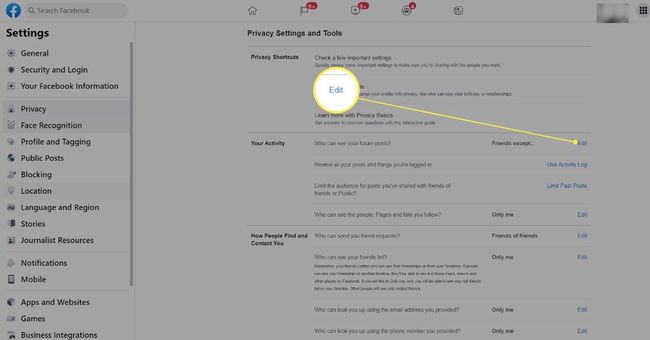
-
Seleziona il Gli amici (o l'impostazione corrente) freccia a discesa.
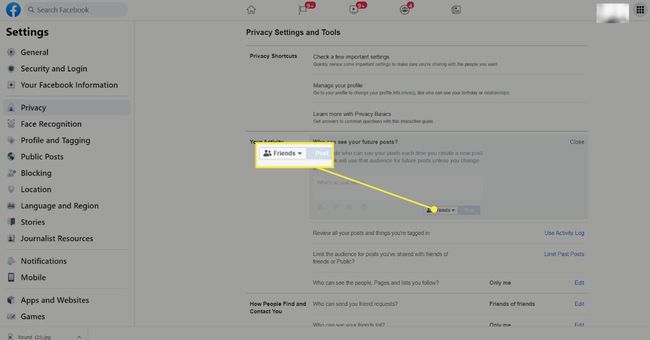
-
Selezionare Pubblico per consentire a chiunque all'interno o all'esterno di Facebook di vedere i tuoi post.
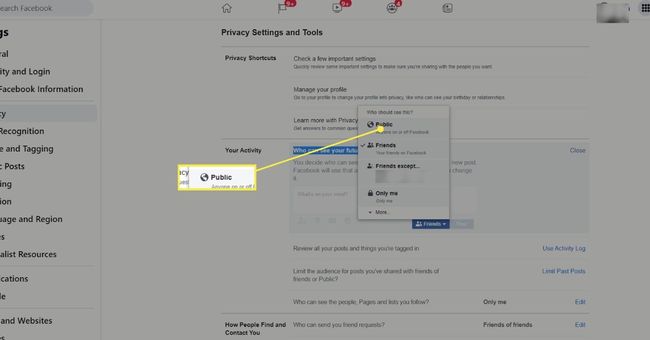
-
Selezionare Gli amici per consentire a tutti i tuoi amici di Facebook di vedere i tuoi post.

-
Selezionare Amici tranne a blocca amici specifici dal vedere i tuoi post. Seleziona il segno meno accanto al nome dell'amico che vuoi bloccare.
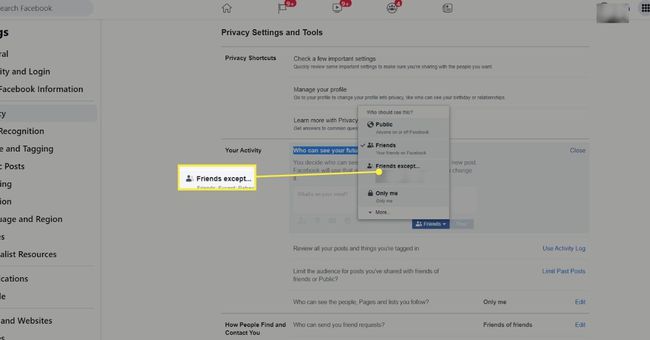
-
Selezionare Salvare le modifiche quando hai finito di scegliere gli amici.
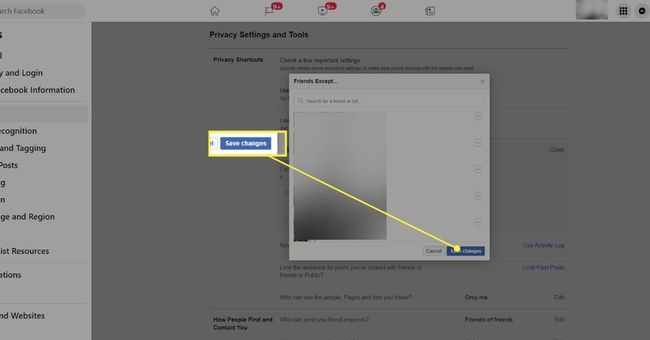
-
Selezionare Solo io per nascondere i post a tutti tranne che a te stesso.
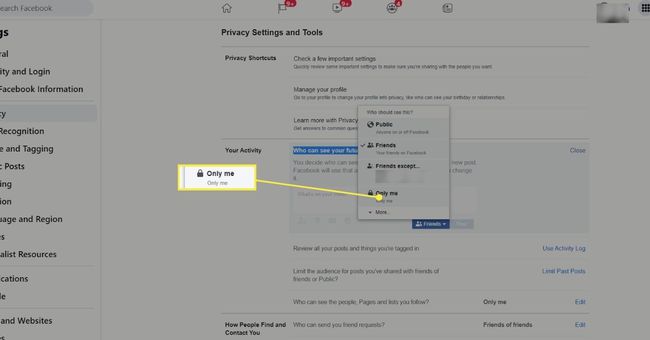
-
Selezionare Di più scegliere Amici specifici, che ti consente di scegliere chi vede i tuoi post, oppure Costume, che ti consente di includere o escludere determinati amici.
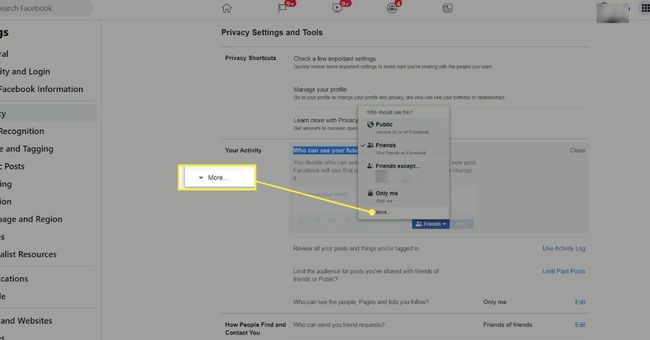
-
Dopo aver apportato le modifiche, seleziona Chiudere nell'angolo in alto a destra del La tua attività finestra.
Per limitare l'accesso ai post precedenti, vai su Privacy > La tua attività. Accanto a Limita il pubblico per i post che hai condiviso con gli amici degli amici o con il pubblico, Selezionare Limita i post passati e segui le istruzioni.
Come nascondersi dalle ricerche utilizzando l'app mobile di Facebook
È anche facile modificare chi può vedere i tuoi post se utilizzi l'app mobile di Facebook per iOS o Android.
Tocca l'icona del menu dell'hamburger.
Scorri verso il basso e tocca Impostazioni e privacy > Impostazioni.
-
Rubinetto Controllo della privacy.

Rubinetto Chi può vedere cosa condividi.
Rubinetto Continua e poi tocca Prossimo.
Rubinetto Gli amici (o l'impostazione precedente) in Post futuri.
-
Nella pagina Modifica pubblico, sotto Chi può vedere il tuo post, tocca il cerchio accanto a Pubblico, Gli amici, Amici tranne, Solo io, o Vedi altro > Amici specifici. Facebook applica le modifiche automaticamente.
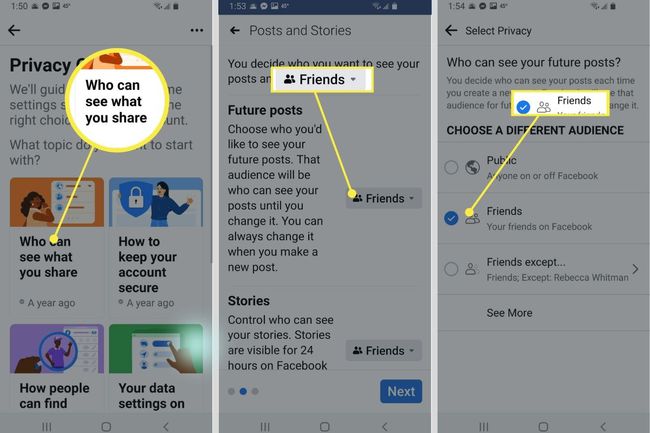
Regola la tua visibilità usando Facebook sul desktop
Facebook ti consente di stabilire dei limiti su chi può trovarti, inviarti messaggi e accedere al tuo profilo Facebook. Regola queste impostazioni per renderti aperto o invisibile come preferisci.
-
Nella tua home page di Facebook, seleziona Account icona (la freccia in basso) nell'angolo in alto a destra.

-
Selezionare Impostazioni e privacy.

-
Selezionare Impostazioni.

-
Dal riquadro del menu a sinistra, seleziona Privacy.

-
Sotto Impostazioni e strumenti sulla privacy, vai a Come le persone ti trovano e ti contattano, quindi seleziona Modificare accanto a Chi può mandarti richieste di amicizia.
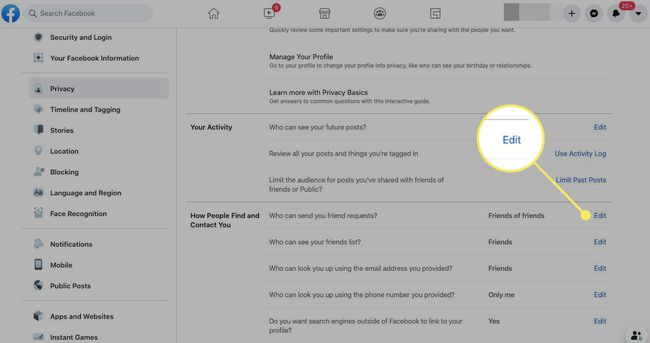
L'impostazione predefinita è Amici di amici.
-
Seleziona la freccia a discesa accanto a Amici di amici (o la tua impostazione attuale).
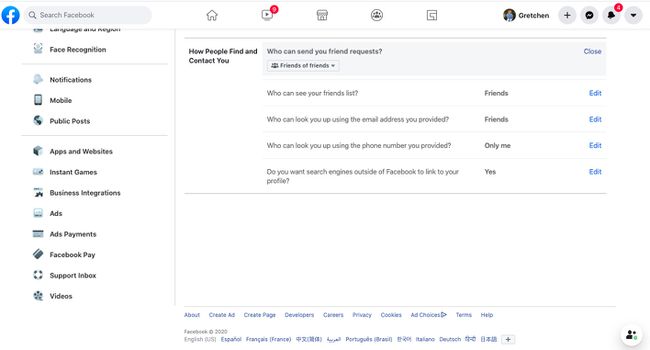
-
Selezionare Tutti per consentire a chiunque di inviarti una richiesta di amicizia o mantenere l'impostazione predefinita Amici di amici collocamento. Selezionare Chiudere dopo aver effettuato una selezione.
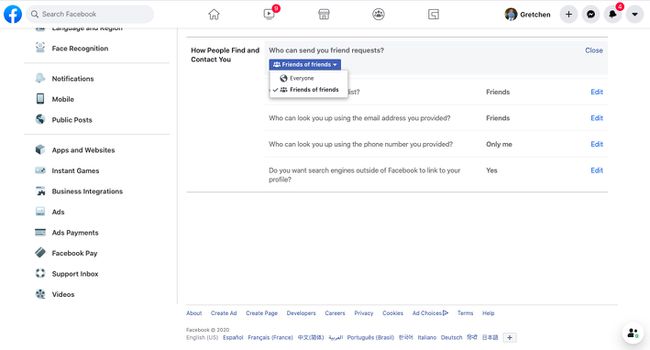
-
Accanto a Chi può cercarti utilizzando l'indirizzo email che hai fornito?, Selezionare Modificare.
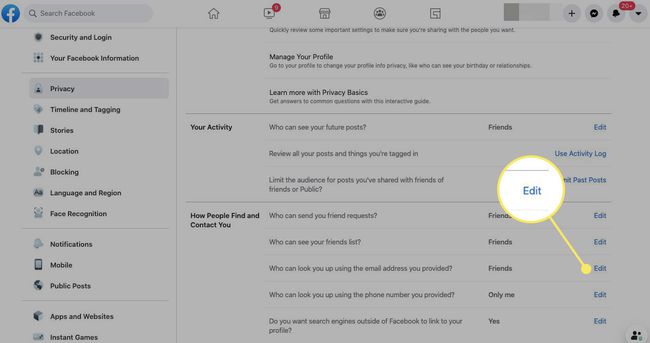
L'impostazione predefinita è Gli amici.
-
Seleziona il Gli amici (o l'impostazione corrente) freccia a discesa.
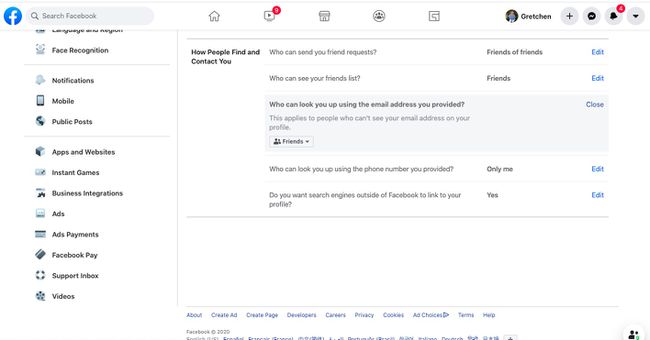
-
Selezionare Tutti, Amici di amici, Gli amici, o Solo io. Selezionare Chiudere dopo aver effettuato una selezione.
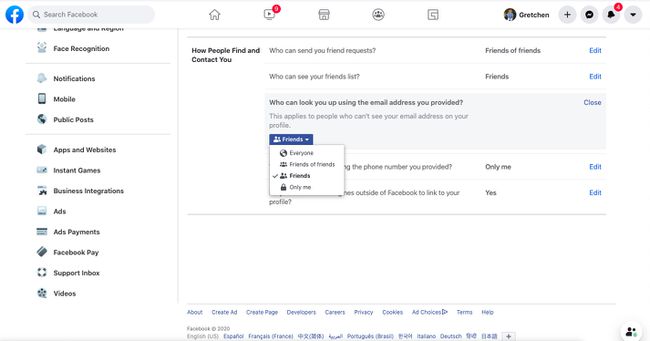
Selezionare Solo io per il massimo livello di privacy.
-
Accanto a Chi può cercarti utilizzando il numero di telefono che hai fornito, Selezionare Modificare.
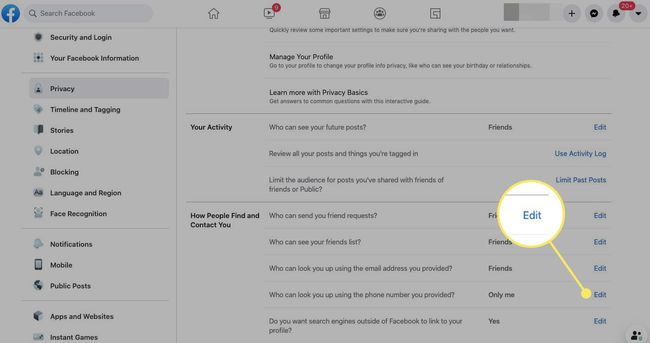
-
Seleziona il Solo io (o l'impostazione corrente) freccia a discesa.
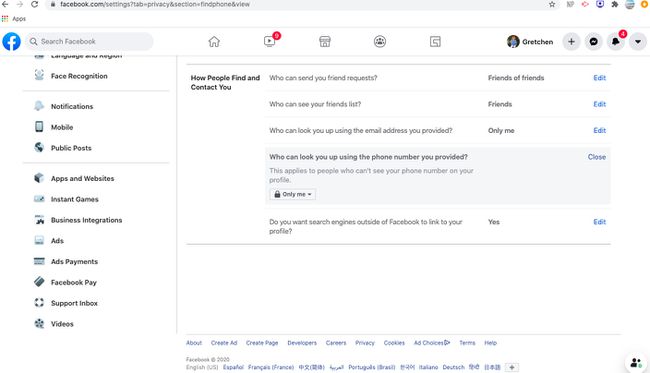
-
Selezionare Tutti, Amici di amici, Gli amici, o Solo io. Selezionare Chiudere dopo aver effettuato una selezione.
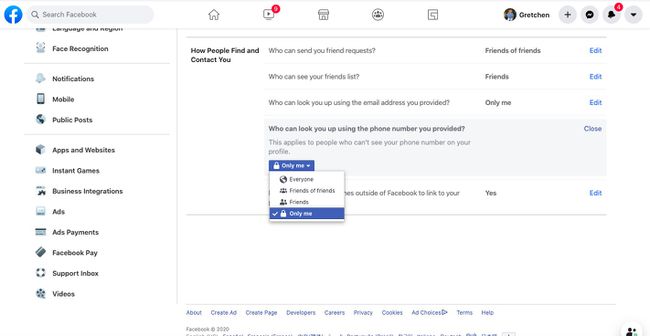
Selezionare Solo io per il massimo livello di privacy.
-
Accanto a Vuoi che i motori di ricerca esterni a Facebook si colleghino al tuo profilo?, Selezionare Modificare.

-
Cancella il Consenti ai motori di ricerca esterni a Facebook di collegarsi al tuo profilo casella di controllo se desideri che i motori di ricerca smettano di collegarsi al tuo profilo. Rubinetto Spegnere nella casella di avviso per confermare. Selezionare Chiudere dopo aver effettuato la selezione.
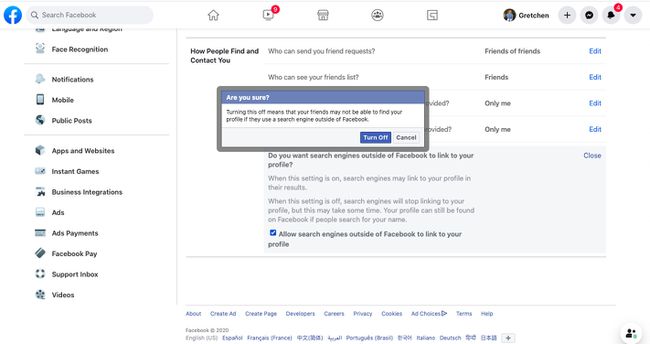
Se hai modificato le tue impostazioni sulla privacy e un estraneo o una persona indesiderata ti contatta, considera bloccare quella persona su Facebook per eliminare ogni possibilità di contatto futuro.
Regola la tua visibilità usando l'app di Facebook
Segui questi passaggi per renderti meno visibile tramite l'app di Facebook.
Non è necessario modificare le impostazioni sia nella versione mobile che in quella web di Facebook. Le modifiche apportate in uno verranno trasferite all'altro.
Apri l'app di Facebook sul tuo dispositivo mobile.
Tocca l'icona del menu dell'hamburger.
Scorri verso il basso e tocca Impostazioni e privacy > Impostazioni.
-
Rubinetto Controllo della privacy.

Selezionare Come le persone possono trovarti su Facebook > Continua.
Sotto Chi può mandarti richieste di amicizia, tocca la freccia per aprire Scegli pubblico.
-
Rubinetto Tutti per consentire a chiunque all'interno o all'esterno di Facebook di inviare una richiesta di amicizia o toccare Amici di amici (l'impostazione predefinita) per una maggiore privacy. Selezionare Avanti per continuare.
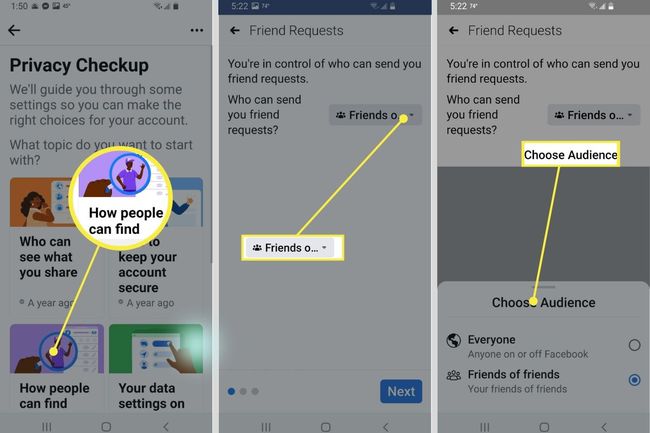
-
In Numero di telefono ed e-mail, scegli chi può cercarti in base al numero di telefono e all'indirizzo e-mail. Selezionare Tutti, Amici di amici, Gli amici, o Solo io.
Solo io è l'opzione più privata.
Selezionare Prossimo continuare.
-
In Motori di ricerca, utilizza il dispositivo di scorrimento per determinare se desideri che i motori di ricerca esterni a Facebook si colleghino al tuo profilo, quindi tocca Prossimo.
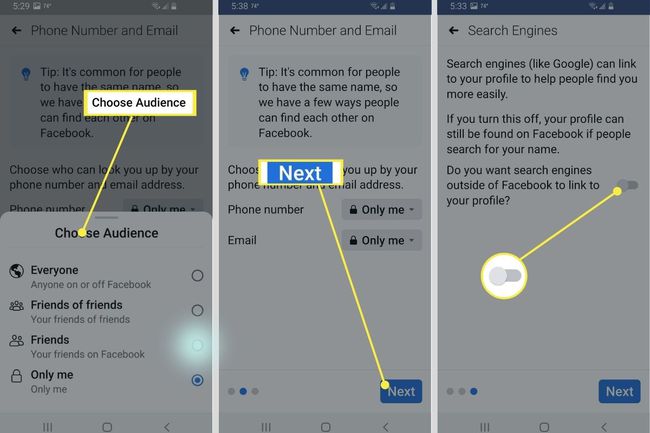
Usa la freccia indietro per tornare a Facebook.
Scorciatoie per la privacy di Facebook
Poiché Facebook aggiorna frequentemente i suoi controlli sulla privacy, ha creato alcuni semplici strumenti di scorciatoia in modo che tu possa vedere e regolare rapidamente le tue impostazioni sulla privacy.
Per accedere alle scorciatoie sulla privacy di Facebook:
-
Vai a Account > Impostazioni e privacy > Impostazioni e seleziona Privacy. Sotto Impostazioni e strumenti sulla privacy, è Scorciatoie per la privacy. Selezionare Controlla alcune impostazioni importanti.
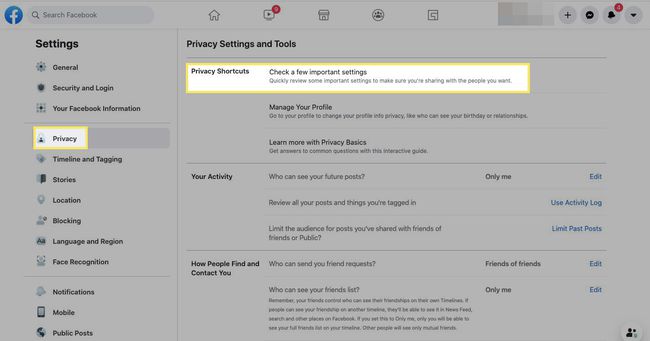
-
Il Controllo della privacy viene visualizzata la pagina. Seleziona ciascuna area tematica sulla privacy e segui le istruzioni per visualizzare, mantenere o modificare le impostazioni.
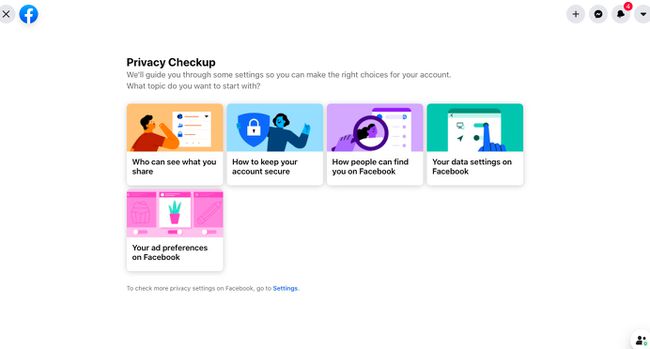
-
Torna al Scorciatoie per la privacy sezione e selezionare Gestisci il tuo profilo per regolare chi può vedere la tua data di nascita, relazioni e altre informazioni.
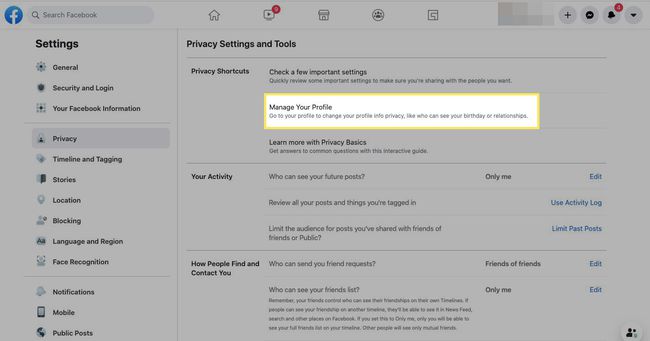
-
Sotto Scorciatoie per la privacy, Selezionare Scopri di più con Nozioni di base sulla privacy per aprire una guida interattiva ai controlli sulla privacy di Facebook.